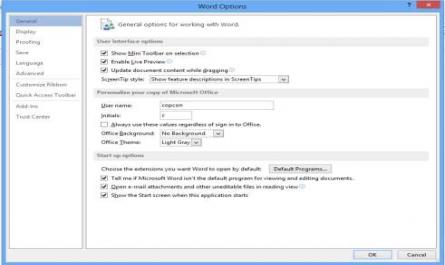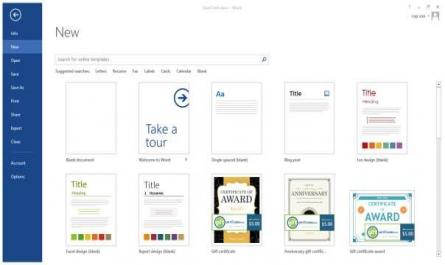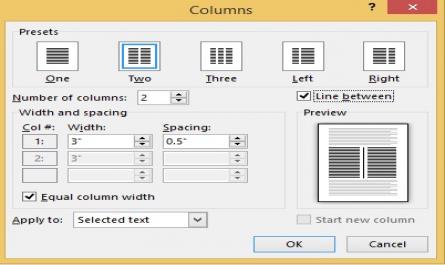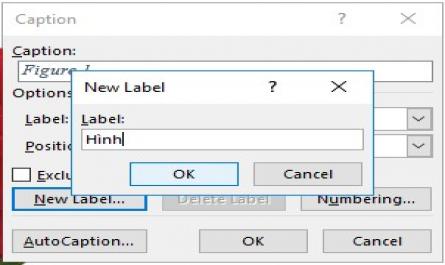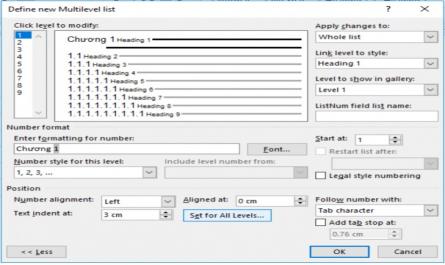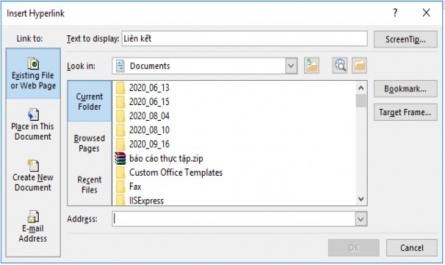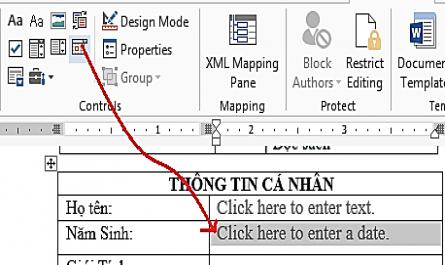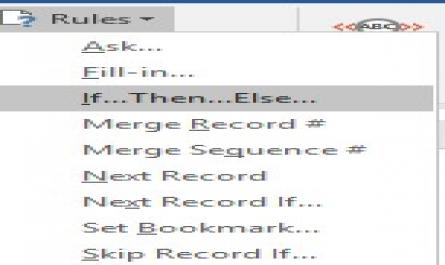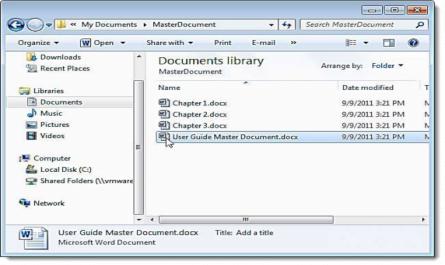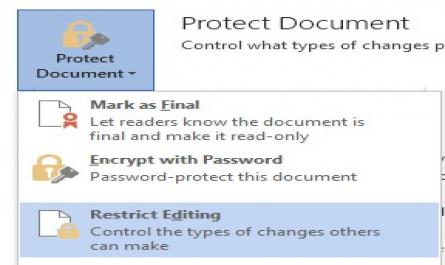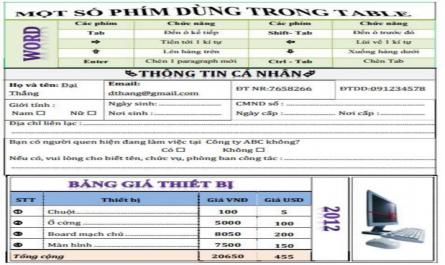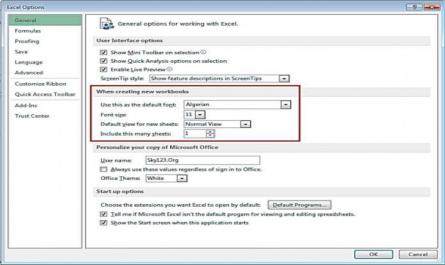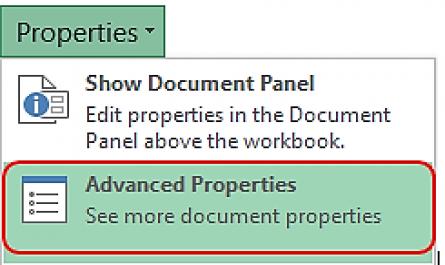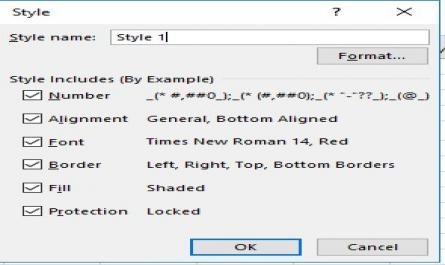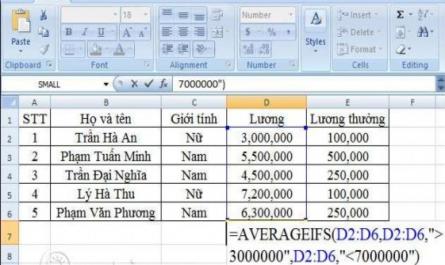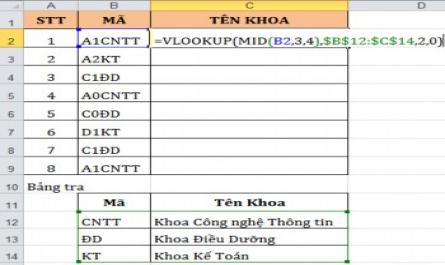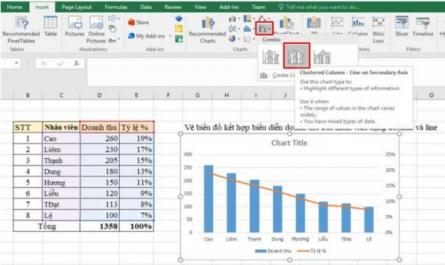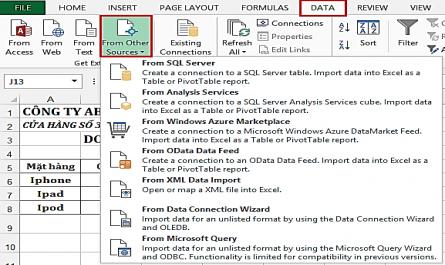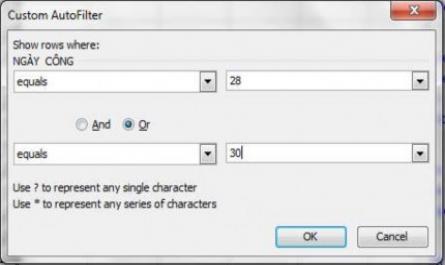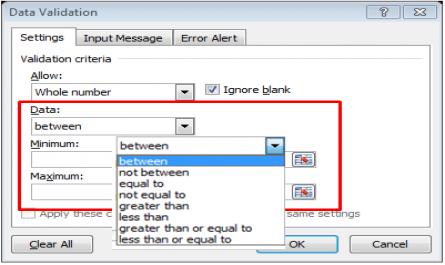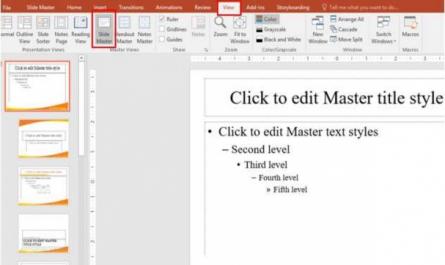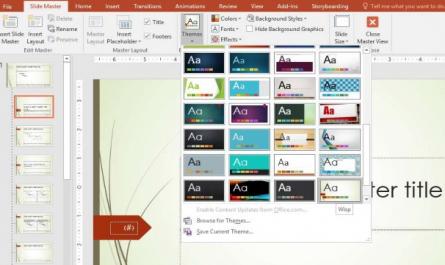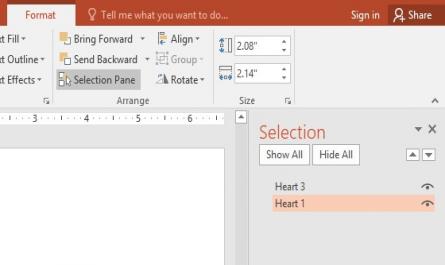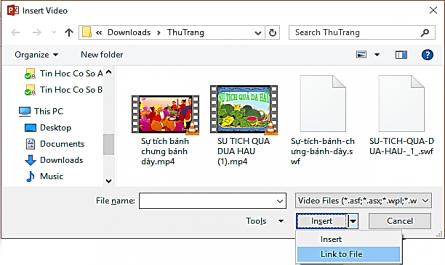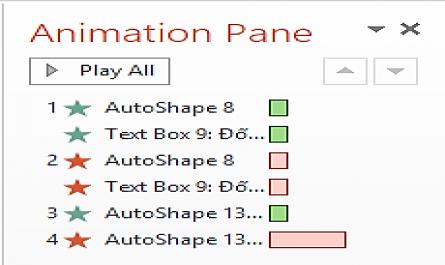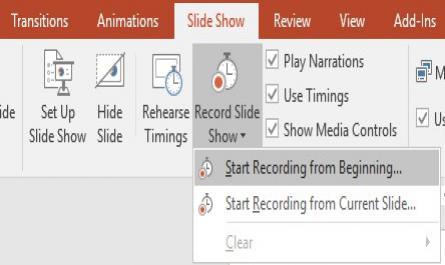Tin học văn phòng Nghề Công nghệ thông tin - Cao đẳng - Trường Cao đẳng Cộng đồng Đồng Tháp - 1
Ủy Ban Nhân Dân Tỉnh Đồng Tháp Trường Cao Đẳng Cộng Đồng Đồng Tháp Giáo Trình Môn Học: Tin Học Văn Phòng Ngành, Nghề: Công Nghệ Thông Tin Trình Độ: Cao Đẳng (Ban Hành Kèm Theo Quyết Định Số /qđ-Cđcđ Ngày Tháng Năm 20… Của Hiệu ...